วิธีสร้างเทมเพลตฟอร์มที่คุณกำหนดเอง
เผยแพร่แล้ว: 2024-03-14WPForms มีเทมเพลตฟอร์มที่สร้างไว้ล่วงหน้ามากกว่า 1,700 รายการให้คุณใช้ แต่โดยมาก คุณจะต้องปรับแต่งเทมเพลตเพื่อให้สามารถใช้งานได้กับไซต์ของคุณ
ถ้าคุณพบว่าตัวเองต้องทำการกำหนดเองแบบเดียวกันซ้ำแล้วซ้ำอีก อาจเป็นความคิดที่ดีที่จะสร้างเทมเพลตฟอร์มแบบกำหนดเองของคุณเอง รายละเอียดส่วนบุคคลของคุณทั้งหมดจะถูกรวมไว้แล้ว ซึ่งช่วยให้คุณประหยัดเวลาในการสร้างแบบฟอร์มใหม่
โชคดีที่ WPForms ช่วยให้คุณเปลี่ยนแบบฟอร์มใด ๆ ให้เป็นเทมเพลตที่คุณสามารถนำมาใช้ซ้ำได้บ่อยเท่าที่คุณต้องการ ในบทช่วยสอนนี้ ฉันจะแสดงให้คุณเห็นว่ามันทำงานอย่างไร!
สร้างเทมเพลตฟอร์มแบบกำหนดเองของคุณตอนนี้
ในบทความนี้
- ขั้นตอนที่ 1: สร้างเทมเพลตใหม่จากแบบฟอร์มที่มีอยู่
- ขั้นตอนที่ 2: ปรับแต่งเทมเพลตฟอร์มใหม่ของคุณ
- ขั้นตอนที่ 3: ใช้เทมเพลตฟอร์มที่คุณกำหนดเอง
- คำถามที่พบบ่อยเกี่ยวกับเทมเพลตฟอร์มแบบกำหนดเอง
วิธีสร้างเทมเพลตแบบฟอร์มที่คุณกำหนดเอง (3 ขั้นตอน)
WPForms ทำให้การปรับแต่งเทมเพลตฟอร์มในแบบของคุณเป็นเรื่องง่ายสุด ๆ และบันทึกไว้เพื่อใช้ในอนาคตในตัวสร้างแบบฟอร์ม ต่อไปนี้เป็นวิธีเริ่มต้น
ขั้นตอนที่ 1: สร้างเทมเพลตใหม่จากแบบฟอร์มที่มีอยู่
ขั้นแรก คุณจะต้องมีแบบฟอร์มเพื่อใช้เป็นฐานเทมเพลตของคุณ นี่อาจเป็นหนึ่งในเทมเพลตฟอร์มที่มีอยู่ของ WPForms หรือแบบฟอร์มที่คุณได้สร้างและบันทึกแล้ว
มีแบบฟอร์มหลายประเภทที่คุณอาจต้องการสร้างเทมเพลตแบบกำหนดเองให้ เช่น:
- แบบฟอร์มยินยอมและการสละสิทธิ์: เพิ่มข้อกำหนดและเงื่อนไขของบริษัทของคุณลงในเทมเพลตของคุณ
- แบบฟอร์มการติดต่อ: ใช้เทมเพลตส่วนบุคคลเพื่อสร้างแบบฟอร์มการติดต่อหลายรูปแบบอย่างรวดเร็วเพื่อวัตถุประสงค์ที่แตกต่างกันเพื่อใช้ในไซต์ของคุณ
- แบบฟอร์มคำสั่งซื้อ: เพิ่มสินค้าของคุณลงในเทมเพลตแบบฟอร์มคำสั่งซื้อของคุณ จากนั้นใช้เทมเพลตนี้สร้างแบบฟอร์มคำสั่งซื้อหลายรายการ ตัวอย่างเช่น คุณสามารถสร้างแบบฟอร์มการสั่งซื้อการกำหนดราคามาตรฐานและแบบฟอร์มการสั่งซื้อการกำหนดราคาขายส่งที่มีสินค้าเดียวกันได้
- แบบฟอร์มการบริจาค: สร้างเทมเพลตที่มีตัวเลือกการสร้างแบรนด์และการบริจาคขององค์กรของคุณ จากนั้นใช้เพื่อสร้างแบบฟอร์มออนไลน์สำหรับกิจกรรมระดมทุนต่างๆ
- แบบฟอร์มใบสมัคร: สร้างเทมเพลตแบบฟอร์มใบสมัครมาตรฐาน จากนั้นให้ผู้นำจากสโมสรต่างๆ หรือองค์กรอื่นๆ ที่คุณอุปถัมภ์สร้างแบบฟอร์มที่กำหนดเองสำหรับกลุ่มเฉพาะของพวกเขา
เทมเพลตแบบกำหนดเองยังเหมาะอย่างยิ่งหากคุณต้องการแปลแบบฟอร์มของคุณเป็นภาษาอื่น จากนั้นบันทึกและนำมาใช้ซ้ำทั่วทั้งไซต์ของคุณ
สำหรับตัวอย่างของฉัน ฉันจะใช้เทมเพลตแบบฟอร์มการเรียกเก็บเงิน/คำสั่งซื้อ
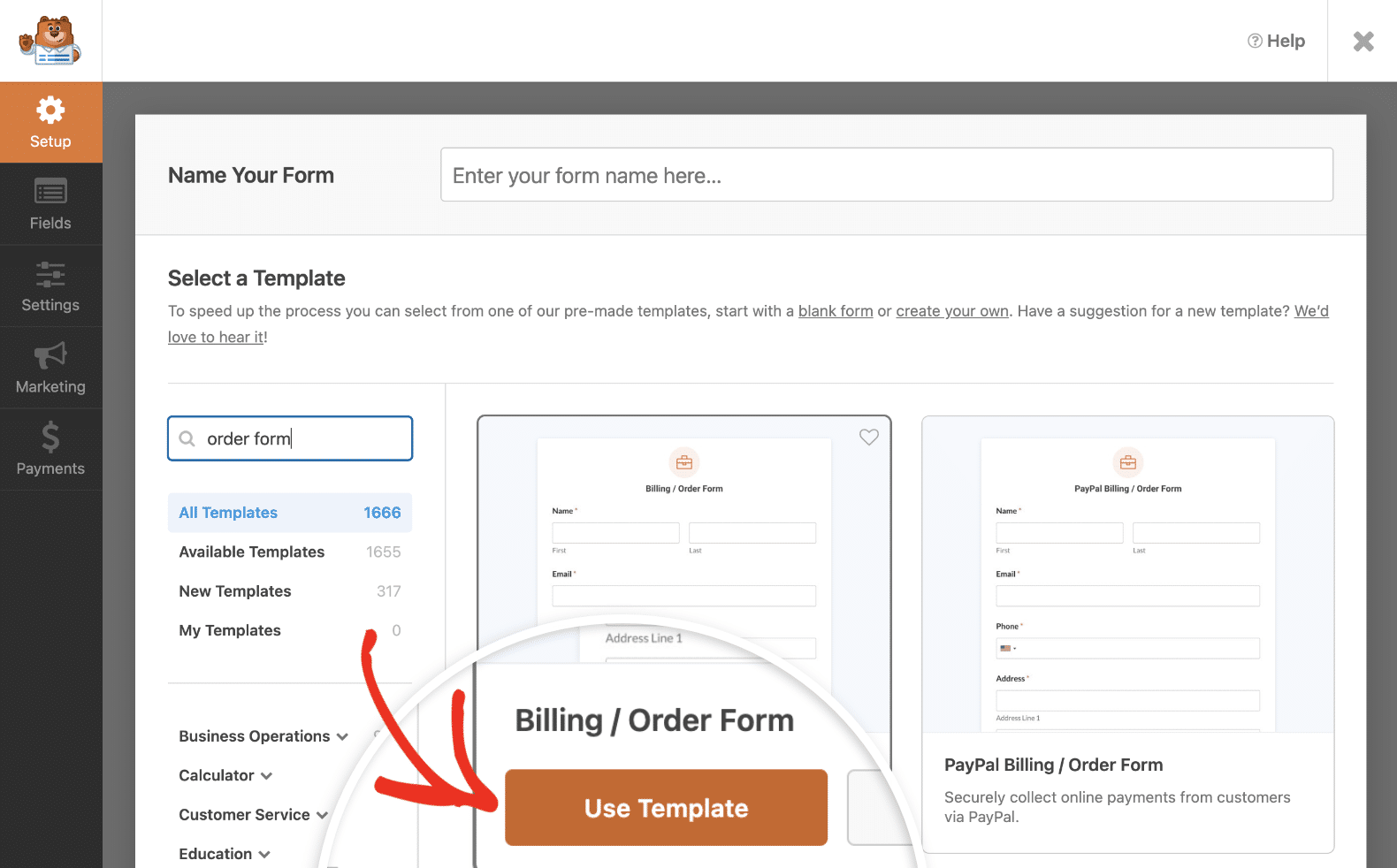
เปิดแบบฟอร์มที่คุณต้องการใช้เป็นฐานเทมเพลตในตัวสร้างแบบฟอร์มแบบลากและวาง จากนั้นคลิกที่ไอคอนเมนูที่ด้านบนของหน้าจอเพื่อดูตัวเลือกเพิ่มเติม เลือก บันทึกเป็นเทมเพลต
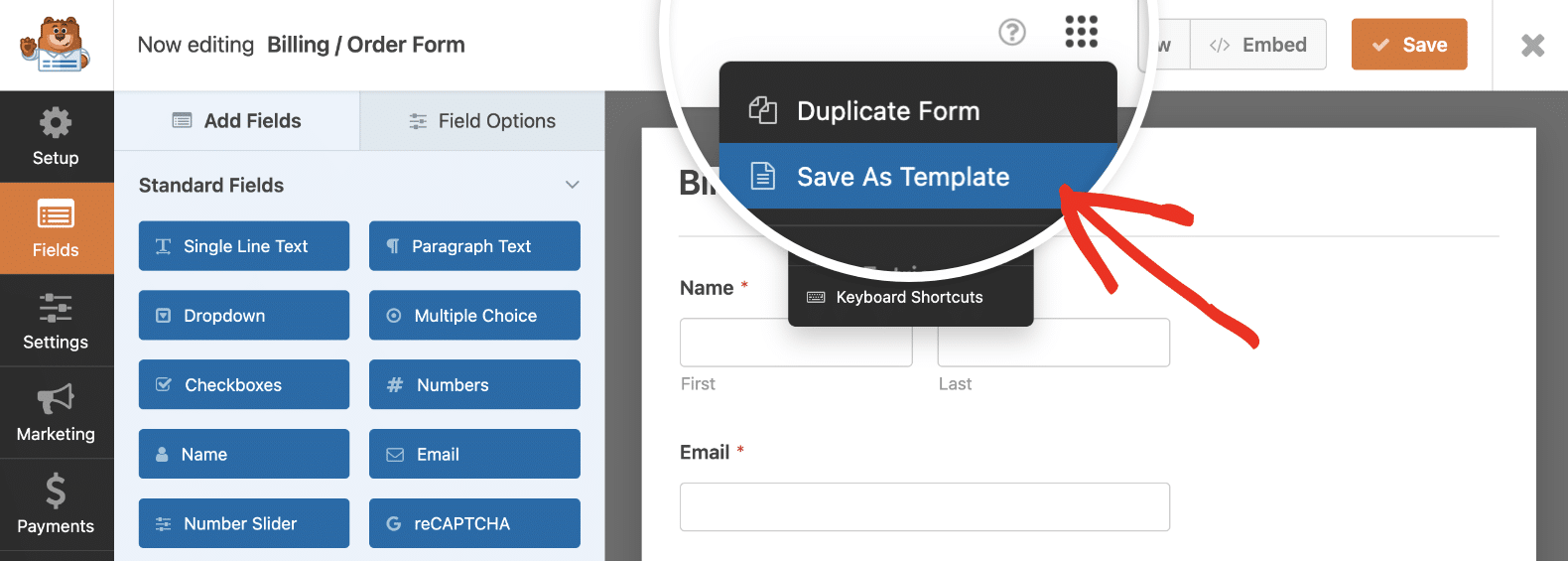
ตัวสร้างแบบฟอร์มจะรีเฟรช และคุณจะเห็นป้าย เทมเพลต สีส้มซึ่งระบุว่าคุณกำลังแก้ไขเทมเพลต
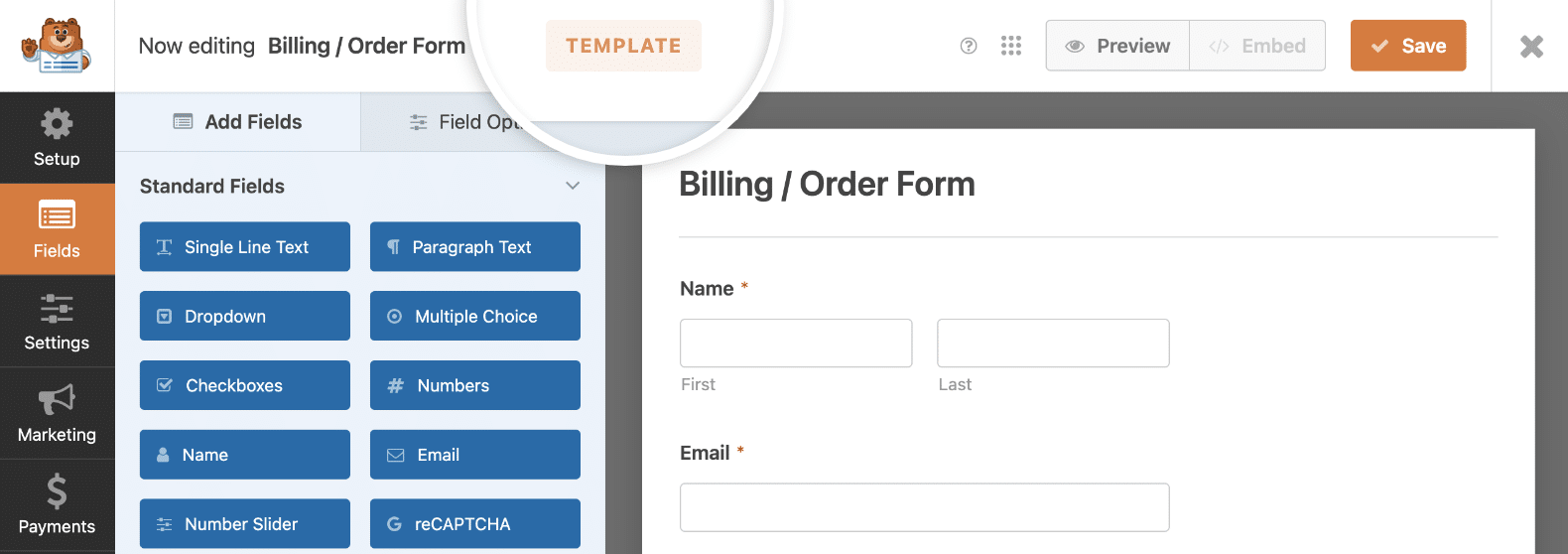
จากนั้น คุณจะสามารถเปลี่ยนแปลงแบบฟอร์มเพื่อนำมาใช้ซ้ำบนเว็บไซต์ของคุณได้
ขั้นตอนที่ 2: ปรับแต่งเทมเพลตฟอร์มใหม่ของคุณ
คุณสามารถกำหนดค่าเทมเพลตใหม่ได้ในลักษณะเดียวกับที่คุณแก้ไขแบบฟอร์มด้วย WPForms ฉันจะอธิบายตัวอย่างการเปลี่ยนแปลงบางส่วนที่คุณอาจต้องการสร้างเพื่อสร้างเทมเพลตการทำงานที่เหมาะกับคุณ
ขั้นแรก ฉันต้องการเปลี่ยนชื่อเทมเพลตของฉัน ดังนั้นฉันจะคลิกที่แท็บ ตั้งค่า และพิมพ์ชื่อใหม่ลงในช่องที่ด้านบนของตัวสร้าง
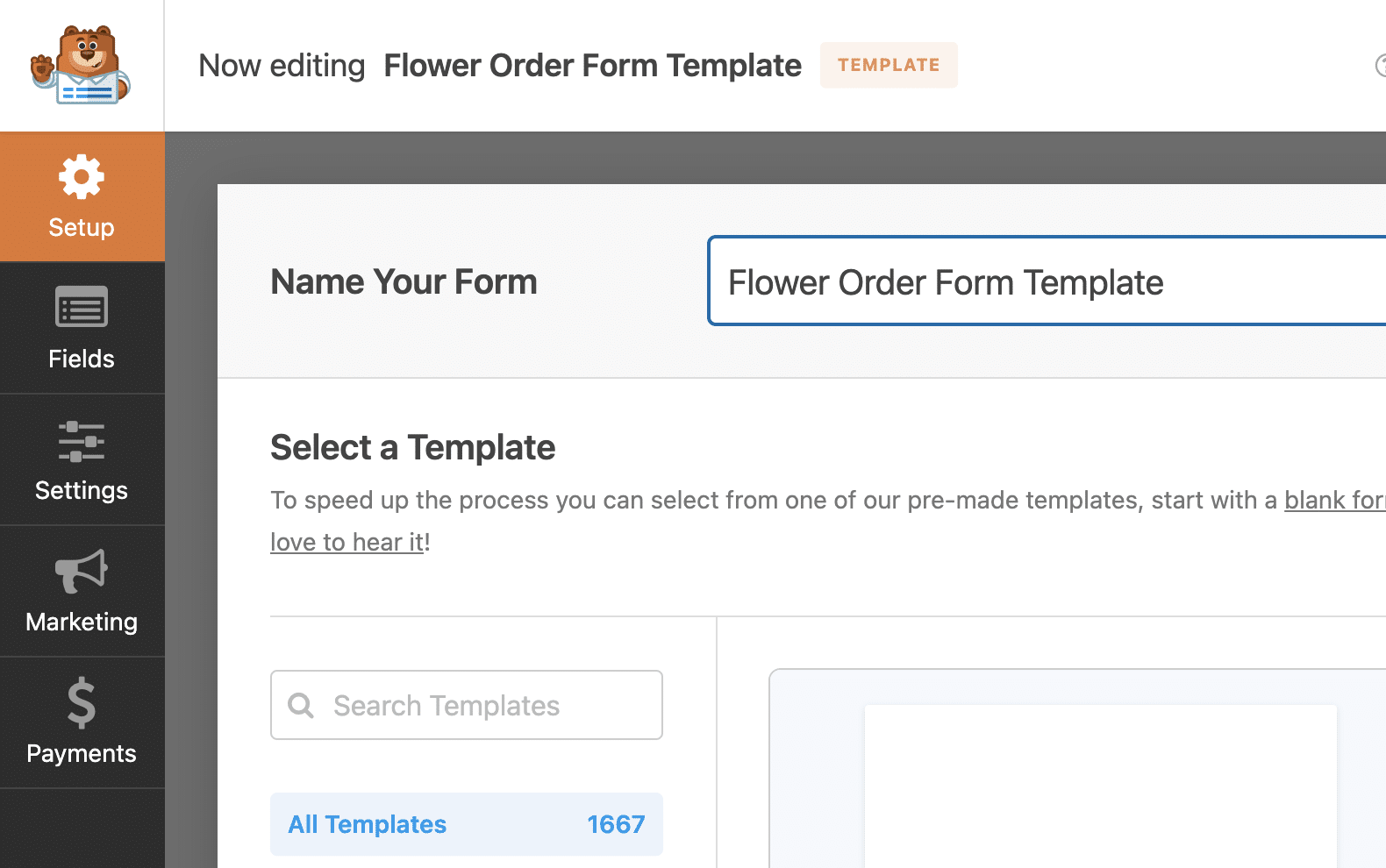
กลับไปที่แท็ บฟิลด์ ฉันจะแก้ไขฟิลด์แบบฟอร์ม เนื่องจากตัวอย่างของฉันคือแบบฟอร์มคำสั่งซื้อ ฉันจะเริ่มต้นด้วยการเพิ่มผลิตภัณฑ์และราคาของตัวเองแทนที่รายการในเทมเพลตแบบฟอร์มการเรียกเก็บเงิน/คำสั่งซื้อ
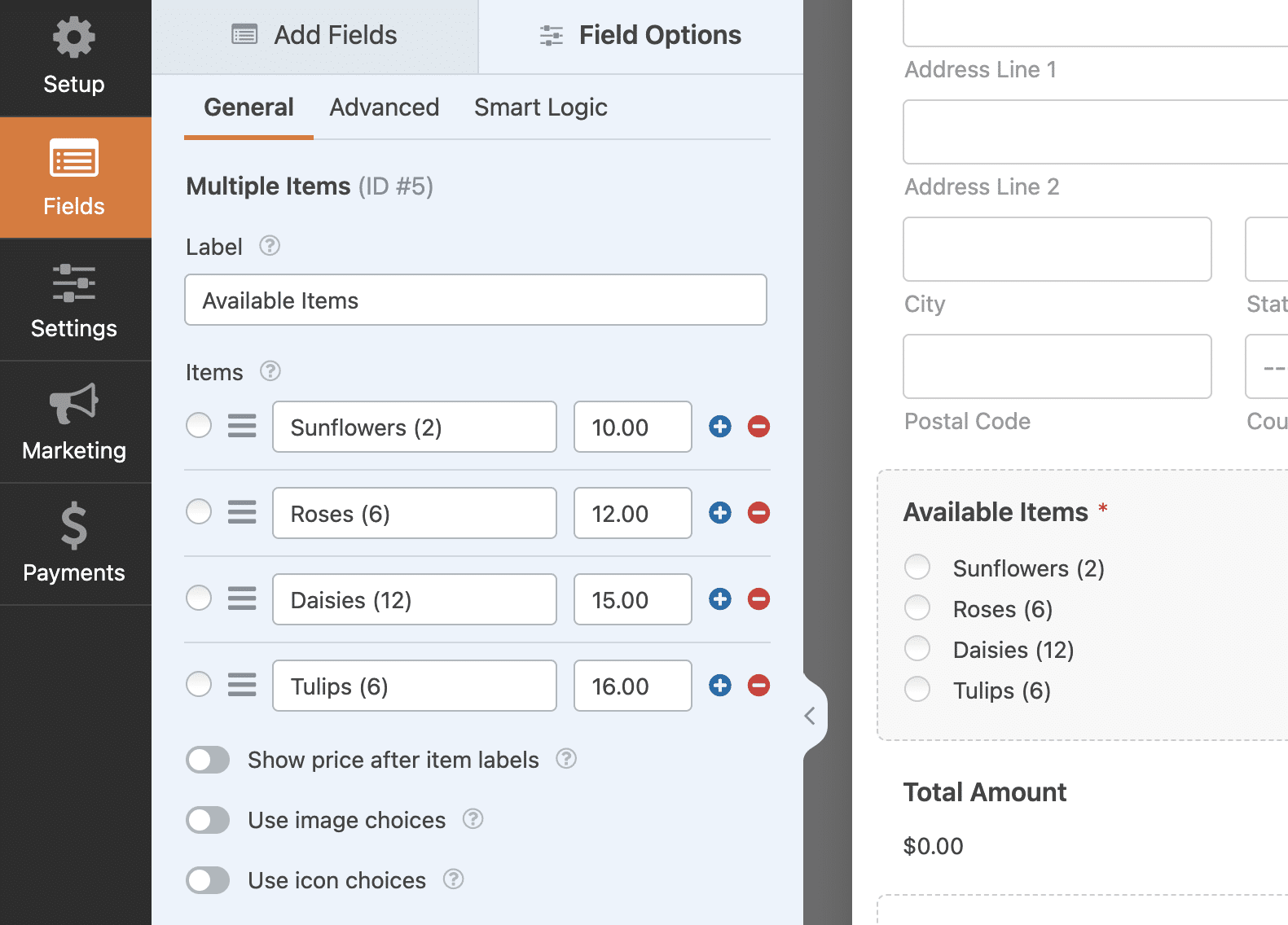
ฉันจะเปิดใช้งานตัวเลือกรูปภาพด้วยเพื่อให้แบบฟอร์มคำสั่งซื้อของฉันมีรูปภาพผลิตภัณฑ์
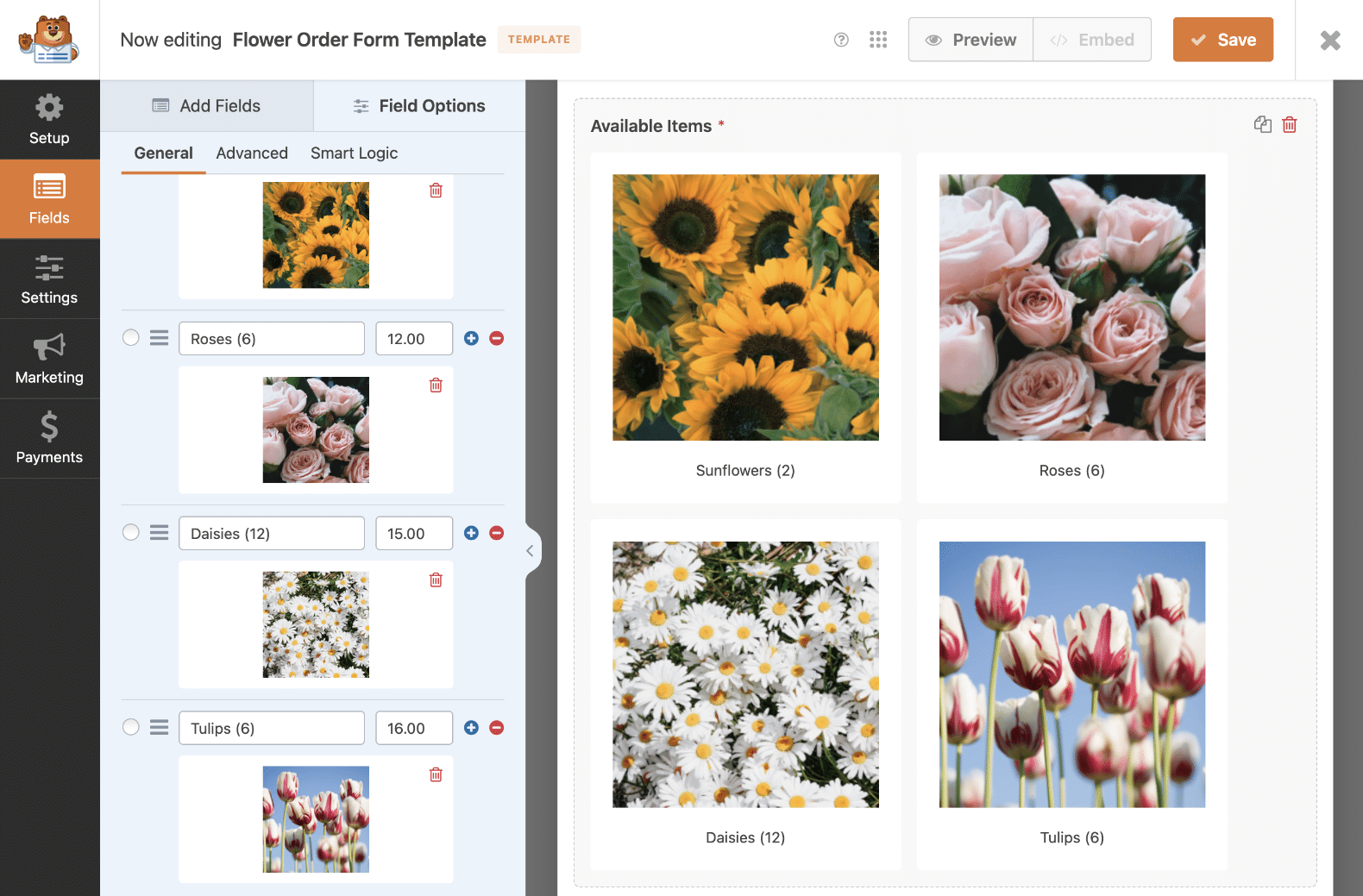
สุดท้ายนี้ ฉันจะเพิ่มฟิลด์เนื้อหาที่ด้านบนของแบบฟอร์มเพื่อที่ฉันจะได้เพิ่มโลโก้ได้ เทมเพลตแบบกำหนดเองมีประโยชน์อย่างยิ่งหากคุณต้องการเพิ่มตราสินค้าของคุณลงในแบบฟอร์มที่นำมาใช้ซ้ำได้

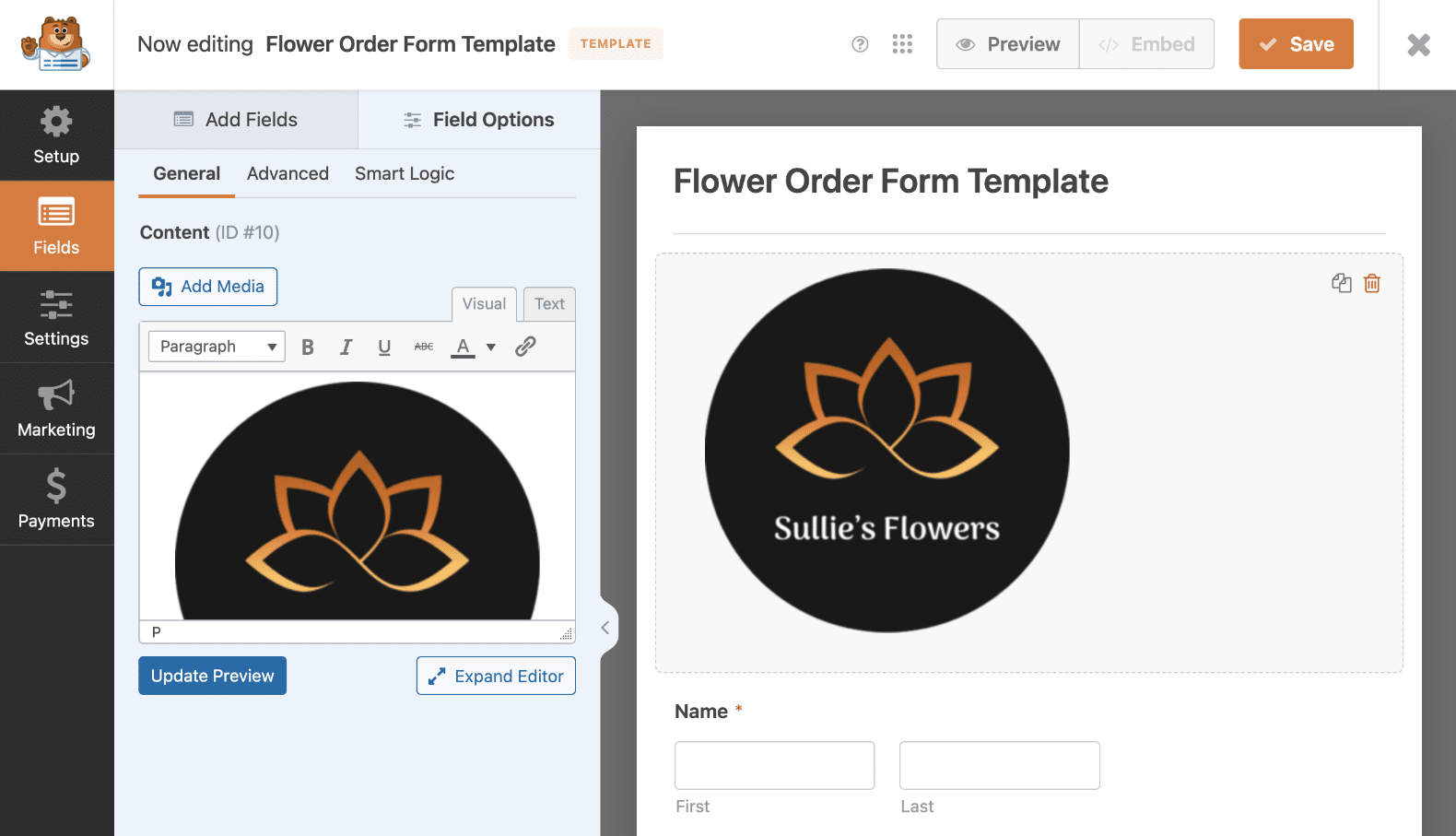
เมื่อแก้ไขแบบฟอร์มเสร็จแล้ว ฉันจะคลิกแท็บ การตั้งค่า ภายใต้ ทั่วไป ฉันจะเพิ่มคำอธิบายเทมเพลตที่จะมองเห็นได้ในแกลเลอรีเทมเพลตบนเว็บไซต์ของฉัน เมื่อฉันบันทึกเทมเพลตนี้แล้ว
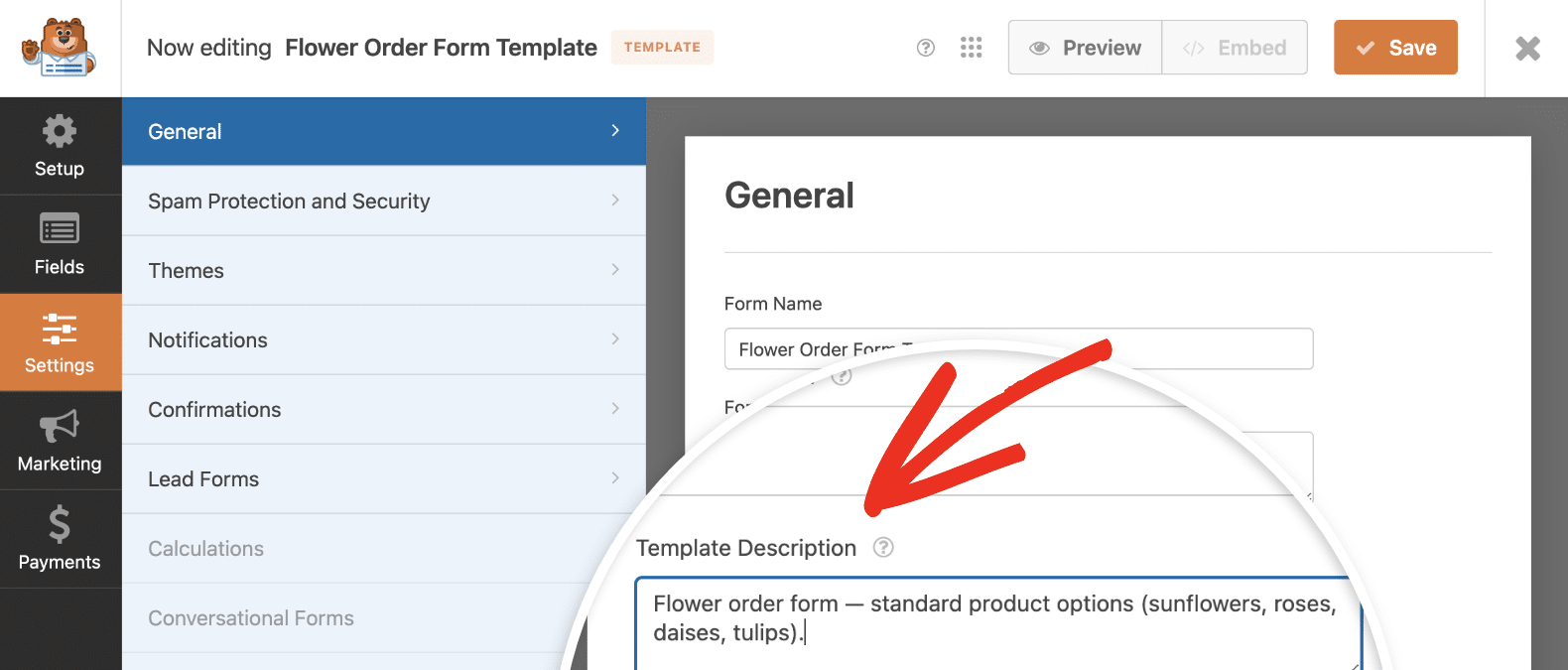
ฉันจะแก้ไขอีเมลแจ้งเตือนและข้อความยืนยันเพื่อรวมชื่อแบรนด์ด้วย
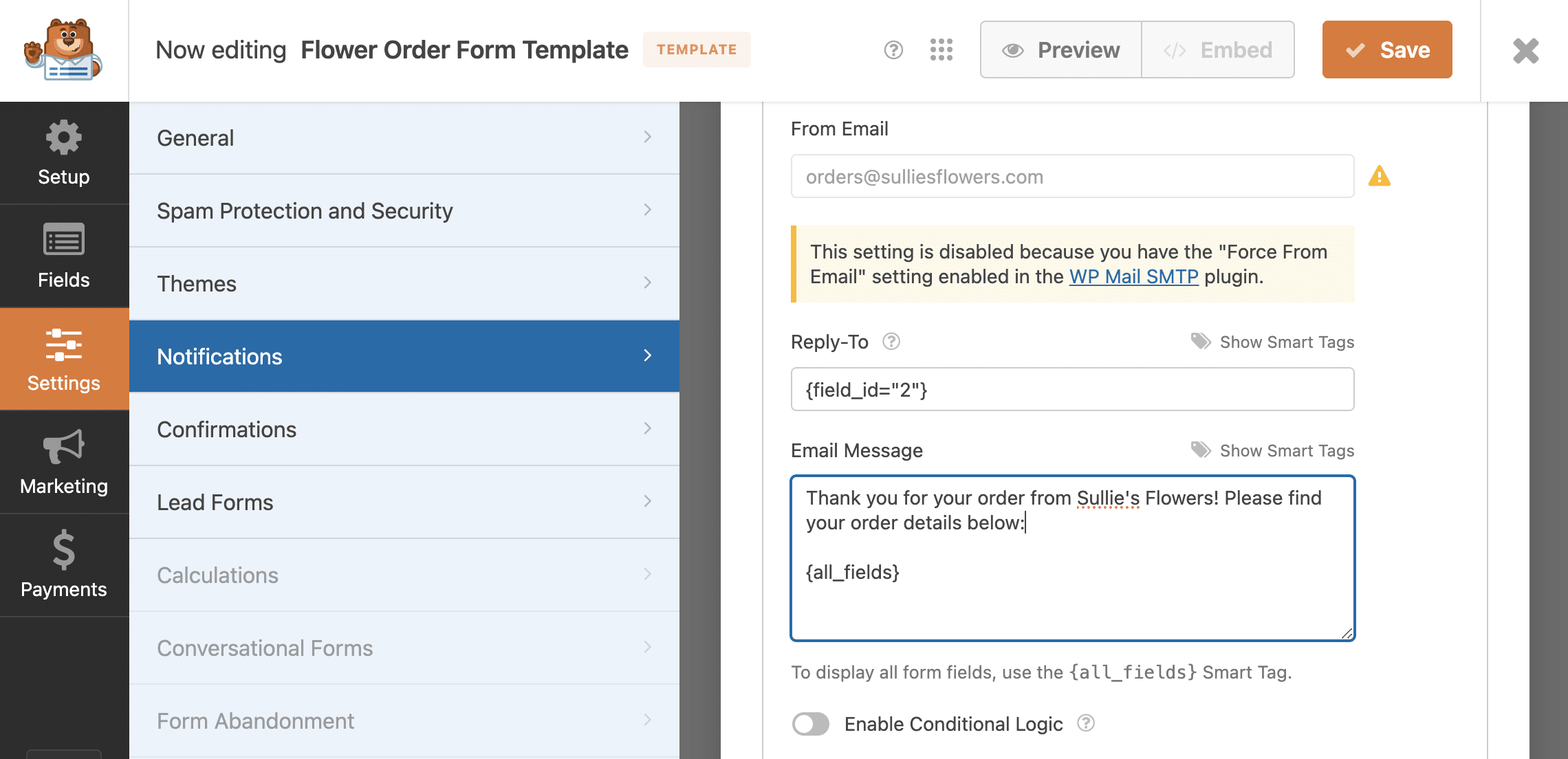
เทมเพลตที่ฉันกำลังสร้างไม่มีการผสานรวมทางการตลาดหรือการชำระเงิน ดังนั้นฉันจะข้ามสิ่งเหล่านั้นและคลิก บันทึก เพื่ออัปเดตเทมเพลตของฉัน
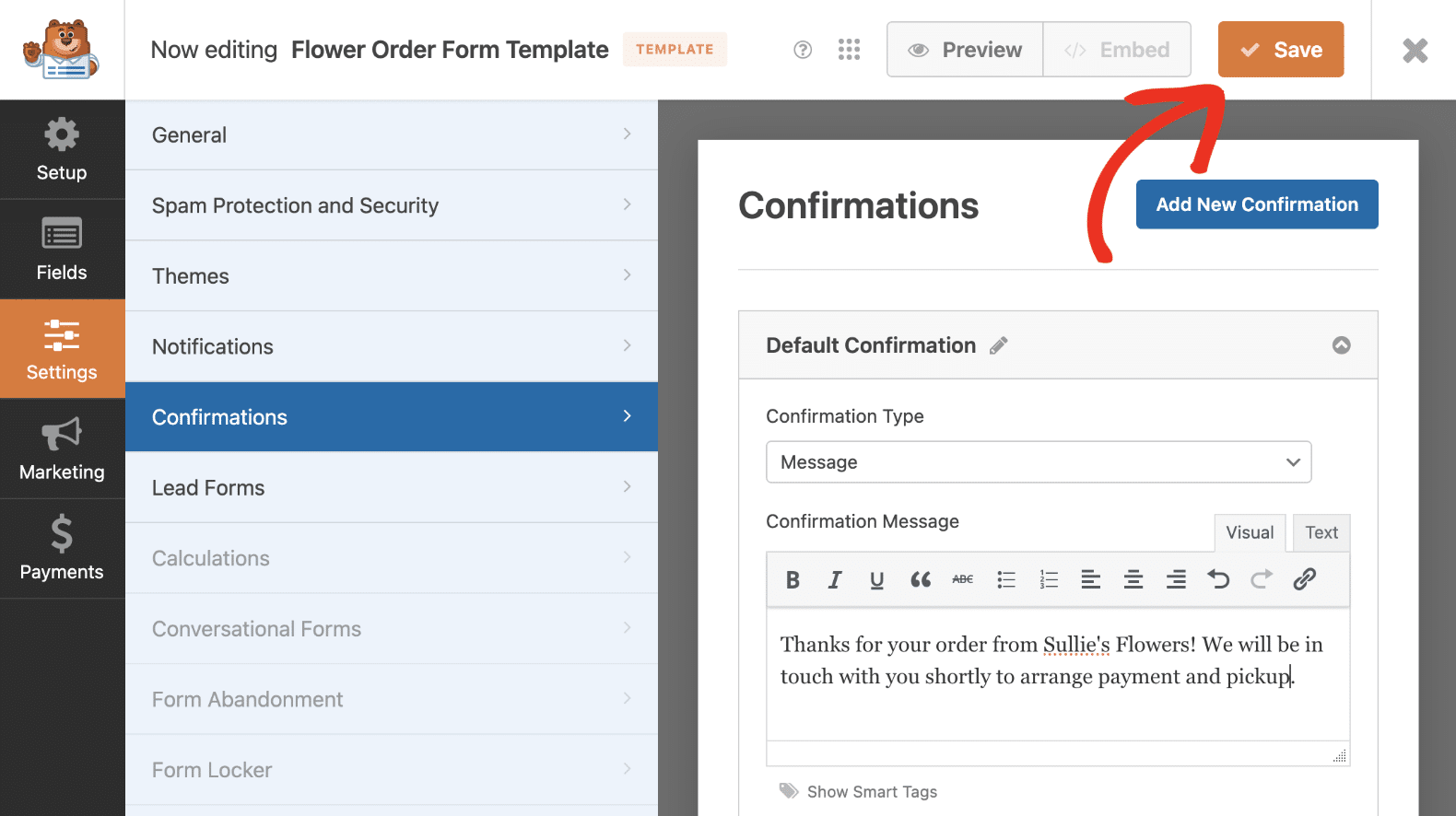
ขั้นตอนที่ 3: ใช้เทมเพลตฟอร์มที่คุณกำหนดเอง
หลังจากที่คุณบันทึกเทมเพลต WPForms ที่กำหนดเองแล้ว คุณจะพบเทมเพลตดังกล่าวพร้อมกับเทมเพลตอื่นๆ ทั้งหมดในแกลเลอรี ไปที่ WPForms »เทมเพลตฟอร์ม และคลิกที่ เทมเพลตของฉัน เพื่อดูเทมเพลตที่คุณกำหนดเอง
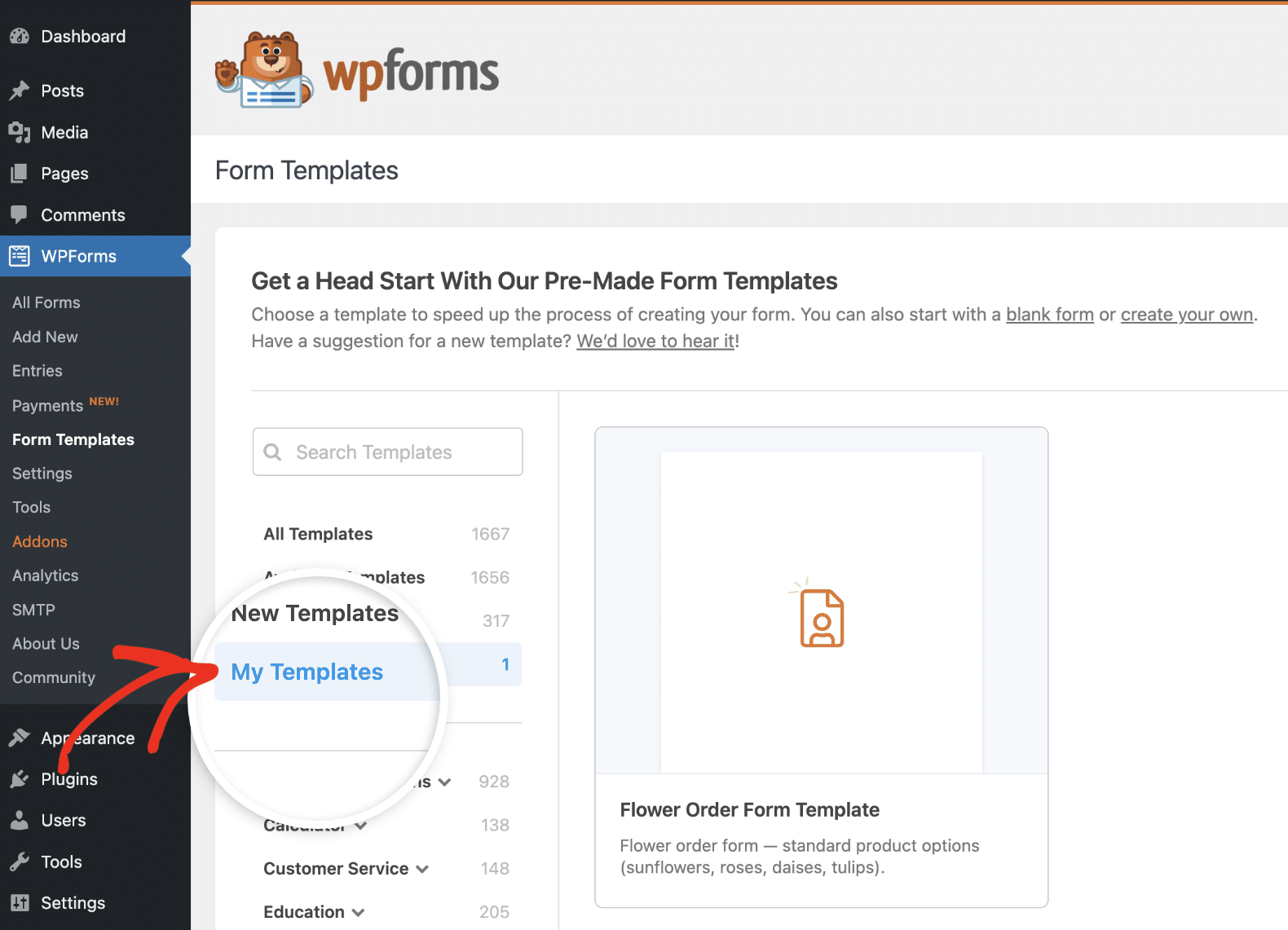
คุณสามารถดูเทมเพลตแบบฟอร์มคำสั่งซื้อใหม่ของฉันได้ที่ด้านบน หากต้องการใช้งาน สิ่งที่ฉันต้องทำคือคลิก สร้างแบบฟอร์ม
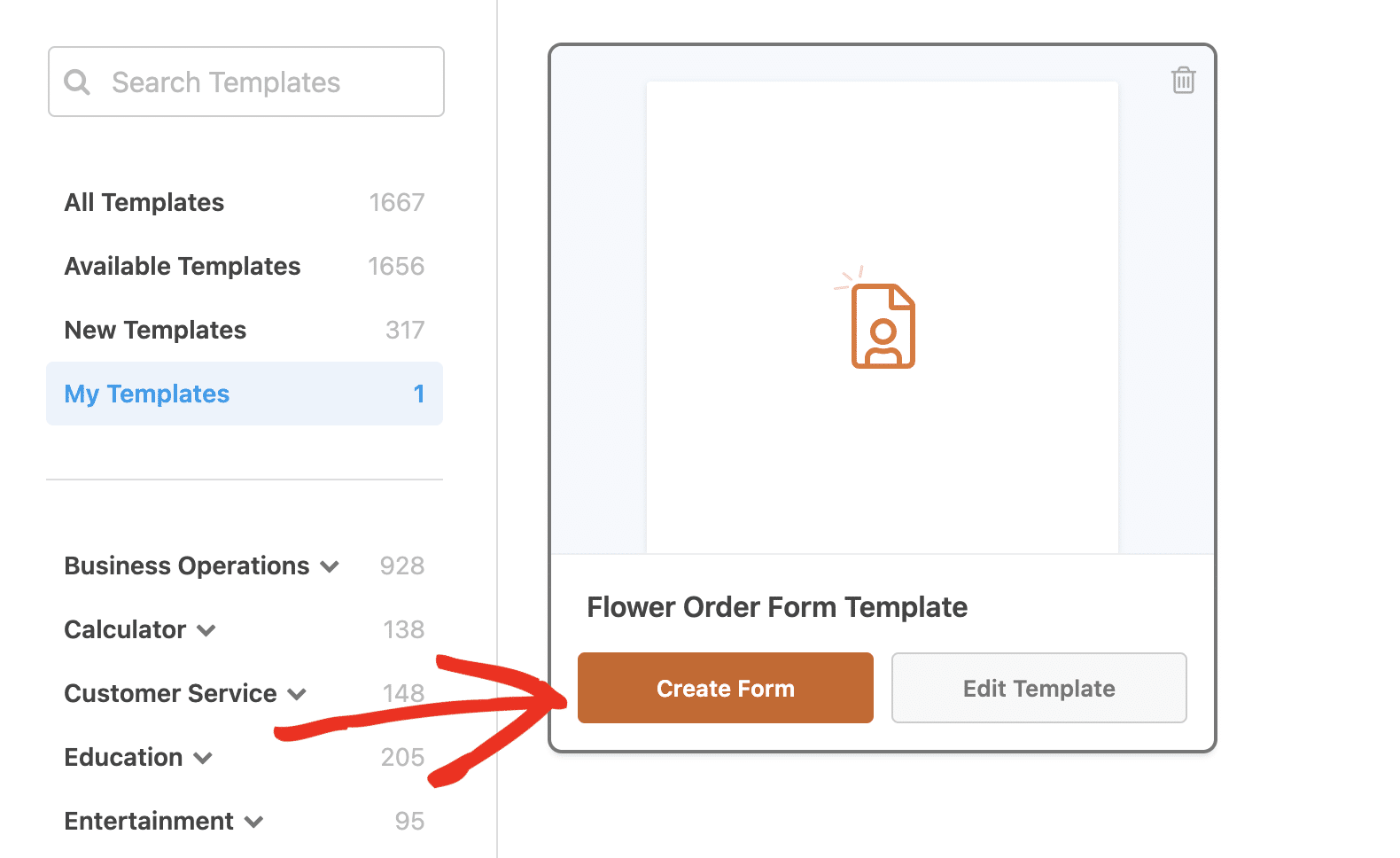
คุณจะเห็นว่ายังมีปุ่มที่นี่สำหรับแก้ไขเทมเพลตหากฉันตัดสินใจว่าต้องการเปลี่ยนแปลงเพิ่มเติม
เมื่อเทมเพลตของฉันโหลดในตัวสร้างแบบฟอร์ม ฉันสามารถปรับแต่งและฝังแบบฟอร์มคำสั่งซื้อของฉันได้เหมือนกับเทมเพลตจาก WPForms Templates Gallery
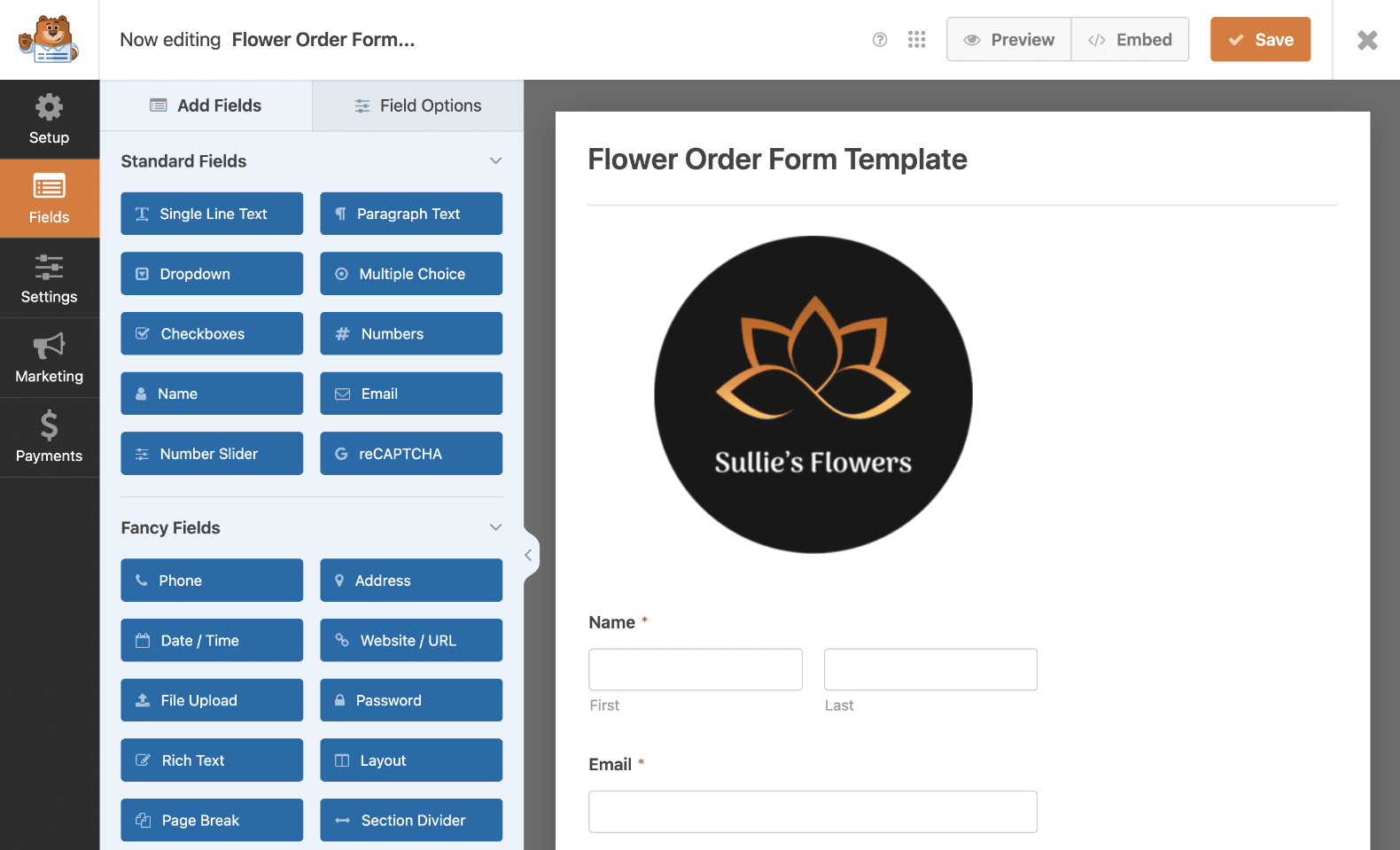
การลบเทมเพลตฟอร์มแบบกำหนดเอง
หากคุณตัดสินใจว่าไม่ต้องการเทมเพลตแบบกำหนดเองที่คุณสร้างขึ้นอีกต่อไป คุณสามารถลบออกจากไซต์ของคุณได้โดยไปที่ WPForms » เทมเพลตฟอร์ม » เทมเพลตของฉัน และคลิกที่ไอคอนถังขยะสำหรับเทมเพลตที่คุณต้องการลบ
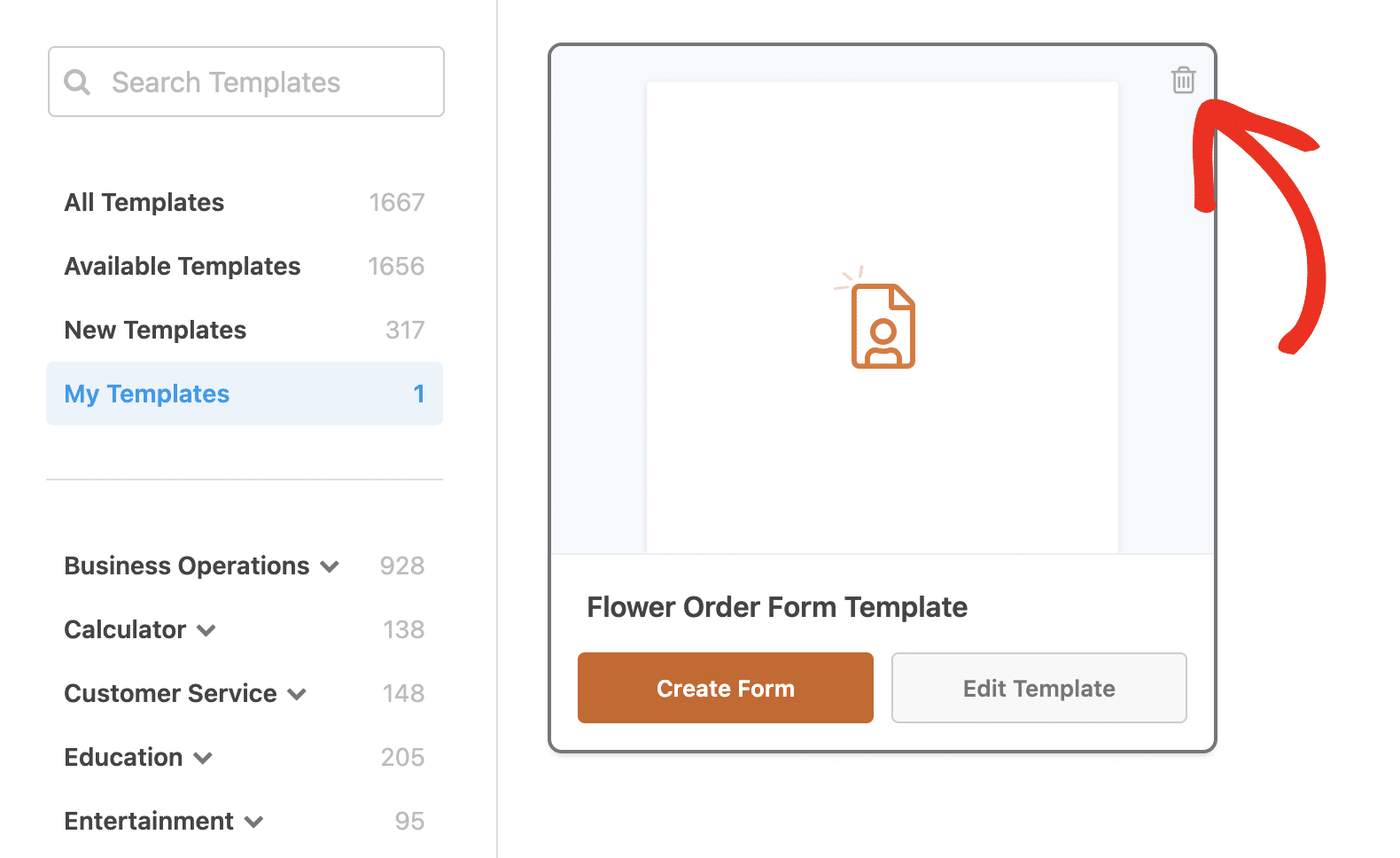
การดำเนินการนี้จะลบเฉพาะเทมเพลตเท่านั้น ไม่ใช่แบบฟอร์มใดๆ ที่คุณเผยแพร่ซึ่งใช้เทมเพลตนี้
คำถามที่พบบ่อยเกี่ยวกับเทมเพลตฟอร์มแบบกำหนดเอง
มีคำถามเกี่ยวกับเทมเพลตฟอร์มที่กำหนดเองใน WPForms หรือไม่? ต่อไปนี้เป็นคำตอบยอดนิยมบางส่วน
ฉันสามารถใช้เทมเพลตฟอร์มแบบกำหนดเองของฉันบนไซต์อื่นได้หรือไม่
เทมเพลตฟอร์มแบบกำหนดเองของคุณจะพร้อมใช้งานบนไซต์ที่คุณสร้างขึ้นเท่านั้น ส่วนเทมเพลตของฉันสำหรับแต่ละไซต์จะไม่ซ้ำกัน
อย่างไรก็ตาม คุณสามารถส่งออกเทมเพลตฟอร์มของคุณ จากนั้นอัปโหลดไปยังไซต์อื่นและบันทึกเป็นเทมเพลตที่นั่นได้
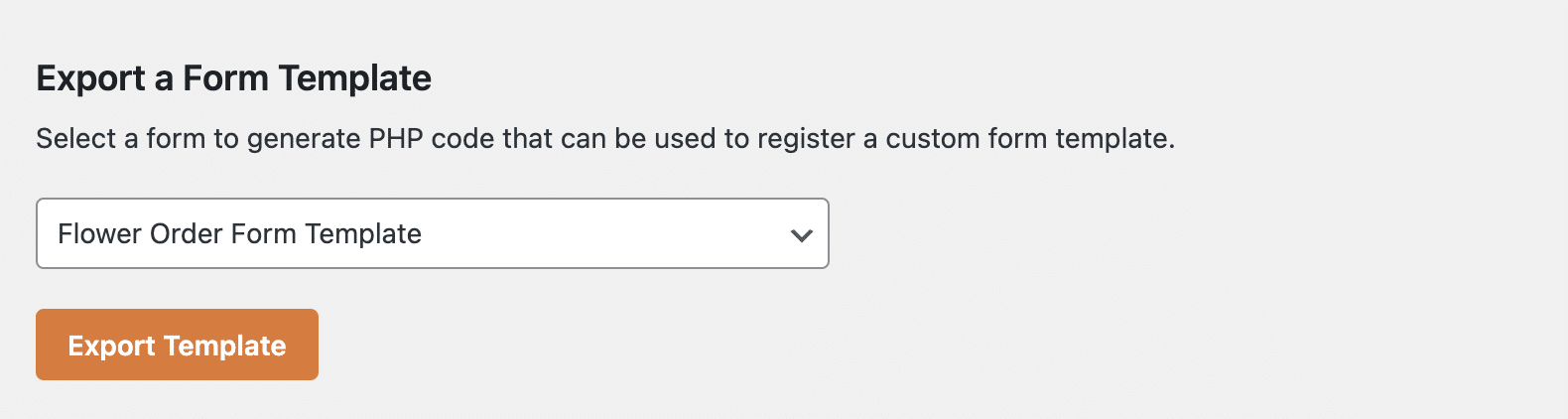
ตรวจสอบเอกสารของเราเกี่ยวกับกระบวนการนี้เพื่อดูคำแนะนำโดยละเอียดทีละขั้นตอน
ถัดไป ปรับแต่งการแจ้งเตือนทางอีเมลของคุณ
อย่างที่คุณเห็น การสร้างเทมเพลตฟอร์มแบบกำหนดเองใน WPForms นั้นง่ายมาก! ใช้เวลาเพียงไม่กี่คลิกในการเริ่มต้น
สร้างเทมเพลตฟอร์มแบบกำหนดเองของคุณตอนนี้
อีกวิธีหนึ่งในการปรับแต่งแบบฟอร์มของคุณคือการใช้เทมเพลตอีเมลเพื่อจัดรูปแบบการแจ้งเตือนของคุณ ดูวิธีจัดสไตล์การแจ้งเตือนทางอีเมลใน WPForms เพื่อเรียนรู้วิธีเพิ่มรูปภาพส่วนหัว เปลี่ยนโทนสี และอื่นๆ
พร้อมที่จะปรับแต่งเว็บฟอร์มของคุณจากบนลงล่างแล้วหรือยัง? เริ่มต้นวันนี้ด้วยปลั๊กอินตัวสร้างแบบฟอร์ม WordPress ที่ง่ายที่สุด WPForms Pro มีเทมเพลตฟรีมากมายและมีการรับประกันคืนเงินภายใน 14 วัน
หากบทความนี้ช่วยคุณได้ โปรดติดตามเราบน Facebook และ Twitter เพื่อรับบทช่วยสอนและคำแนะนำ WordPress ฟรีเพิ่มเติม
